대부분의 바이러스는 제거하기가 상당히 쉽습니다. 바이러스 백신 스캐너를 열고 결과가 수집 될 때까지 기다린 다음 찾은 항목을 삭제하십시오. 하지만 바이러스가 사라지지 않고 일반 안티 바이러스 솔루션 이 도움이되지 않는 것 같습니다.
따라서 성 가시고 삭제하기 어려운 바이러스를 어떻게 처리 하시겠습니까? 안티 바이러스 소프트웨어의 범위에는 운영 체제를 시작하기 전에수행하는 전체 범주의 도구가 있습니다. 부팅 가능한 바이러스 백신 프로그램이라고도하는이 파일은 파일을 검색하여 열기 전에 바이러스를 제거합니다.
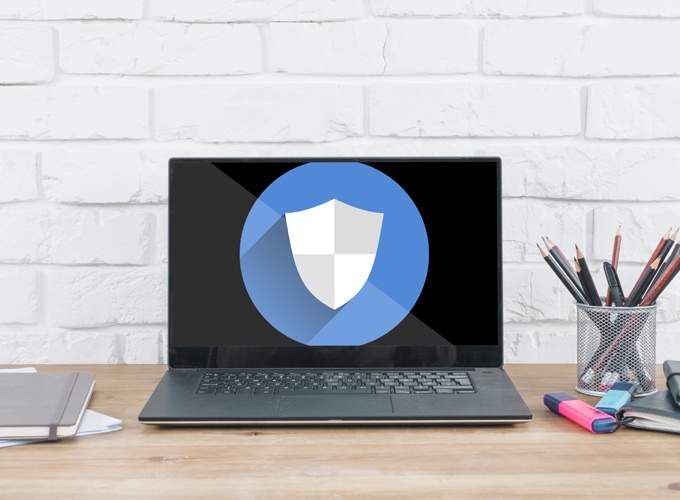
운영 체제가 시작되기 전에 바이러스를 제거하는 가장 좋은 방법 아래에 있습니다. 이 프로세스에 익숙하지 않은 경우 스캐너를 다운로드하는 방법과 운영 체제 대신 시작시 스캐너를 실행하기 위해 수행 할 작업을 포함하여 모든 단계를 거칩니다.
도움말: 바이러스가 자주 발생하는 경우 해커 및 맬웨어로부터 컴퓨터 보호 가되는 방법을 배우십시오.
부팅 가능한 바이러스 백신 작동 방식
부팅 가능한 바이러스 백신 소프트웨어에는 두 가지 유형이 있습니다. 하나는 USB 장치 나 디스크에 설치 한 다음 컴퓨터를 시작할 때 부팅해야하는 독립형 프로그램입니다. 결과는 운영 체제 대신 해당 장치 또는 디스크의 소프트웨어가 시작된 다음 스캔을 실행하고 바이러스를 제거 할 수 있다는 것입니다.
다른 종류는 컴퓨터에 설치되며 다음과 같은 기능을 수행합니다. 일반적인 바이러스 백신 솔루션이지만 부팅시 검사를 실행하는 옵션도 있습니다. 컴퓨터를 다시 시작하고 스캔이 진행되도록하십시오. 이 방법은 대부분의 사람들에게 가장 쉬운 방법이지만 바이러스가 너무 해 롭기 때문에 작동하지 않아 운영 체제를 제대로 시작할 수 없습니다.
In_content_1 모두 : [300x250] / dfp : [640x360]->특정 상황에 따라 다른 방법보다 다른 방법을 사용하고 싶으므로 두 가지 방법을 모두 살펴 보겠습니다.
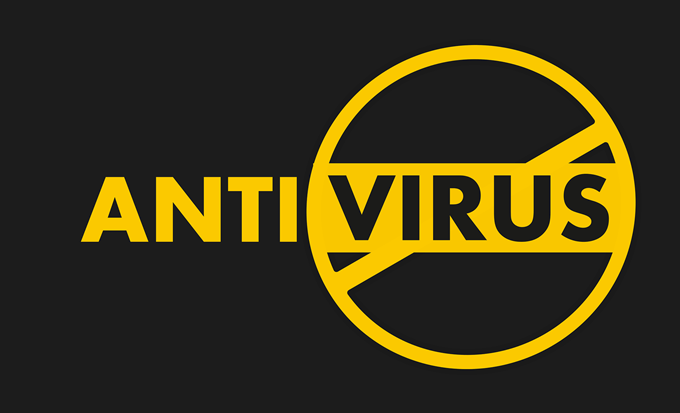
디스크 또는 USB 장치 사용
부팅 가능한 바이러스 백신 프로그램의 첫 번째 유형은 ISO 파일 이며 컴퓨터에 다운로드 한 다음 별도의 장치에 넣어 부팅 할 수 있습니다.
이 유형에는 트렌드 마이크로 구조 디스크, 코모도 구조 디스크, 안비 구조 디스크, 카스퍼 스키 복구 디스크 및 Windows Defender 오프라인 입니다. 이러한 프로그램 중 일부에는 디스크가 필요하고 다른 프로그램은 플래시 드라이브와 함께 사용할 수 있습니다.
Adaware의 Rescue USB 프로그램 는 Windows 7 및 최신 Windows 운영 체제에서 작동하기 때문에 예로 사용합니다. , 스캔 전에 정의를 업데이트 할 수 있으며 사용자 정의 스캔을 지원합니다.
참고:이 소프트웨어는 다음에서 부팅 할 수도 있습니다. 디스크를 사용하려면 ImgBurn 를 사용하여 프로그램을 CD에 굽고 아래 BIOS 단계로 건너 뛸 수 있습니다.
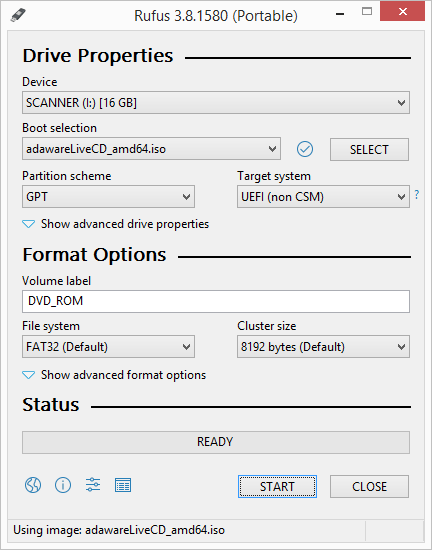
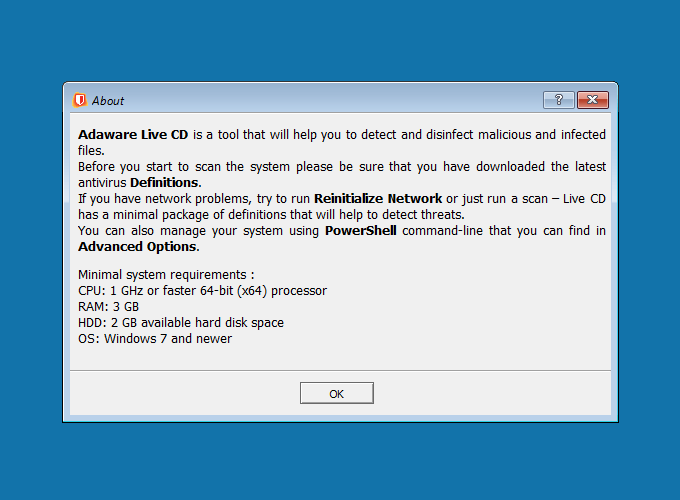
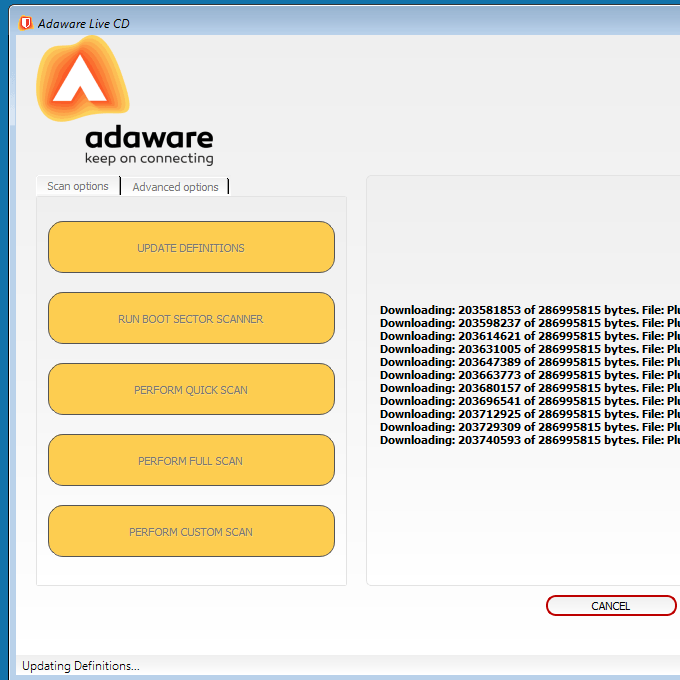
부팅 가능한 옵션으로 일반 바이러스 백신 사용
위 절차가 너무 오래 걸리거나 너무 복잡하거나 디스크 드라이브 나 무료 플래시 드라이브가없는 경우에도 다른 옵션이 있습니다.
일부 설치 가능한 일반적인 안티 바이러스 프로그램에는 컴퓨터를 재부팅 할 때 검사를 실행하고 바이러스를 제거하는 옵션이 있습니다. 위에서 언급 한 부팅 가능한 AV 도구와 거의 같은 방식으로 작동하지만 사용하기 쉽고 모든 스캔 및 삭제를 자동으로 수행하는 것이 훨씬 쉽습니다.
부팅시 검색 기능이있는 일부 무료 바이러스 백신에는 Avast Free Antivirus, Adaware Antivirus 및 AVG 안티 바이러스 무료. 이 모든 프로그램은 조금 다르게 작동합니다. Avast 및 AVG에서는이 기능을 구체적으로 설정해야하지만 Adaware는 부팅시 바이러스 검색을 자동으로 실행합니다.
운영 체제가 시작되기 전에 Avast의 무료 스캐너를 사용하여 바이러스를 제거하는 방법을 살펴 보겠습니다.
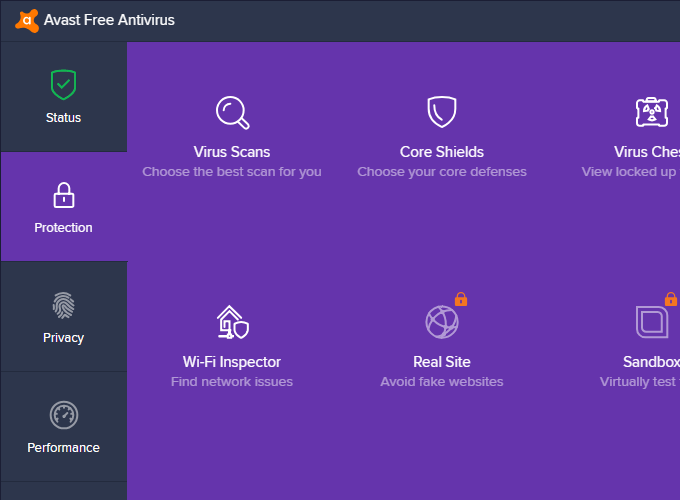
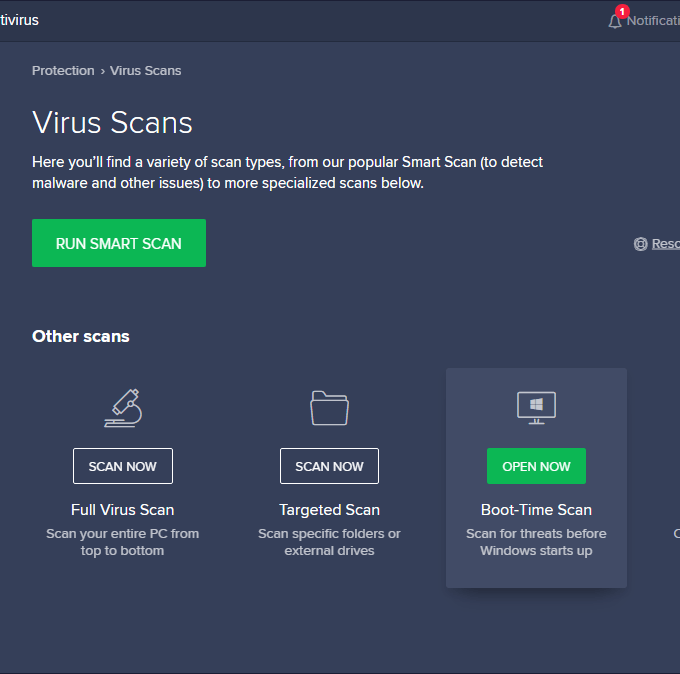
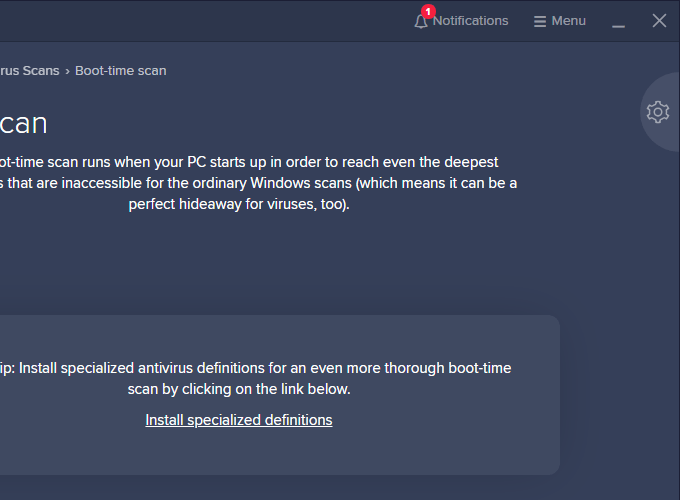
위협이 발견 될 때 발생하는 작업을 선택할 수도 있습니다. Avast는 파일을 삭제하지 않고 파일을 수정하거나 격리 된 영역으로 파일을 이동하거나 간단히 제거하도록 선택할 수 있습니다.
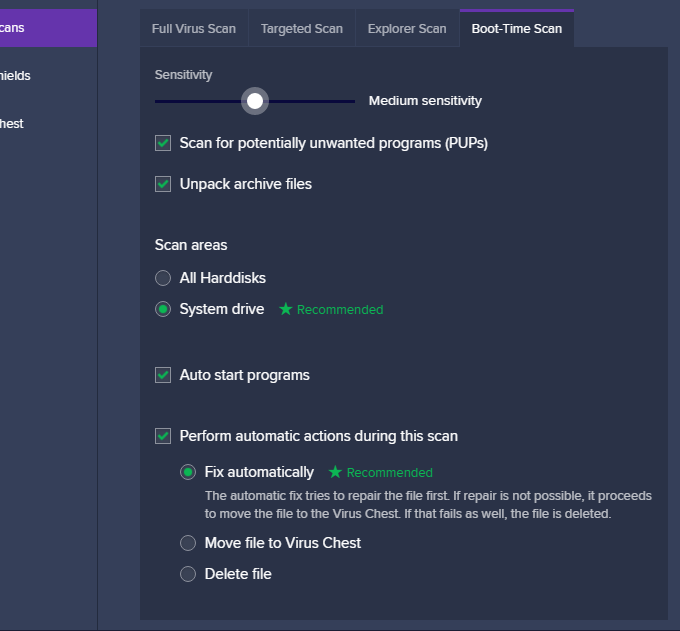
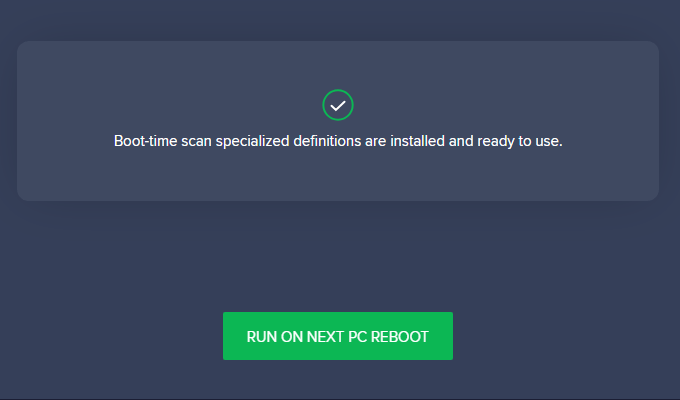
Avast 부팅시 바이러스 검사 중에 나타나는 모양입니다. 확인해야하는 파일 수에 따라 완료하는 데 몇 시간이 걸릴 수 있습니다.
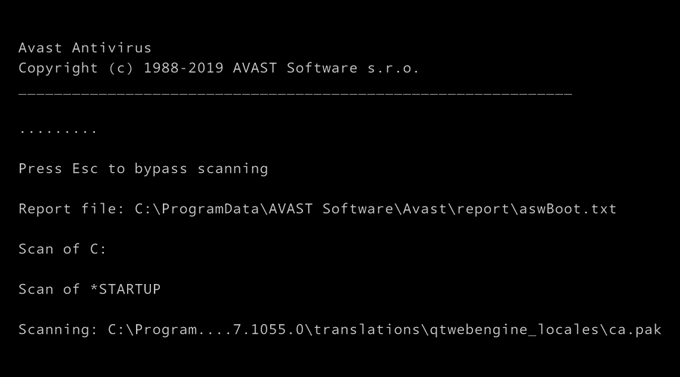
보고서 파일행에 언급 된 TXT 파일을 특별히 기록해 두십시오. 이것은 모든 컴퓨터에서 동일해야합니다. OS에서 Avast Free Antivirus가 무엇을 찾고 제거했는지 확인하기 시작한 후 바로 이동할 수 있습니다.
Esc키를 누르면 언제든지이 검사를 중지 할 수 있습니다. 검사 한 파일 수와 감염이 발견 된 경우 컴퓨터가 정상적으로 운영 체제로 재부팅됩니다.